ここ数週間、私たちのマガジンは主に新しいオペレーティング システムのフレームワークに登場するニュースに焦点を当ててきました。これらのシステム、つまり iOS と iPadOS 14、macOS 11 Big Sur、watchOS 7 および tvOS 14 は、数か月にわたってベータ版として利用可能でした。 macOS 11 Big Sur を除くパブリック リリースは、その後数週間利用可能になります。これは、すべてのユーザーがすでにすべての新機能を完全に試すことができることを意味します。 iOS 14 で追加された物議を醸している機能の XNUMX つは、App ライブラリです。これはホーム画面の最後のページにあり、その中にアプリケーションがあり、体系的にカテゴリに分類されています。 iPhone に App Store からアプリケーションをインストールすると、アプリケーション ライブラリに自動的に表示されますが、これはすべてのユーザーに適しているわけではありません。この設定をどこで変更できるかを見てみましょう。
かもしれない 興味がありますか
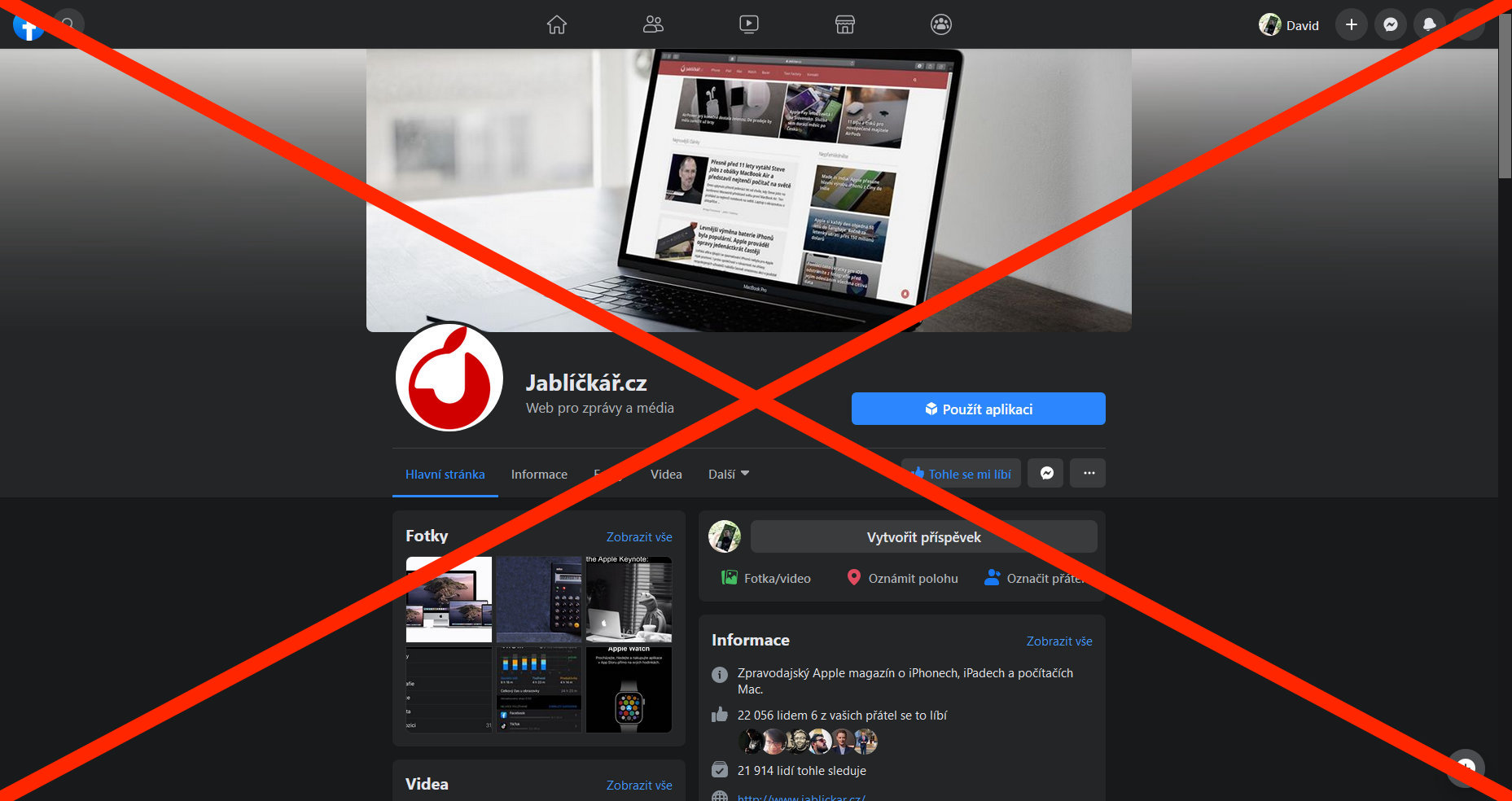
新しくダウンロードしたアプリをデスクトップに表示するように iPhone を設定する方法
新しくダウンロードしたアプリケーションを iOS デバイスに保存する場所の設定を変更したい場合 (つまり、アプリケーション ライブラリに直接保存するか、古いバージョンの iOS のように従来のようにアプリケーション間のホーム画面に保存する)、それは難しくありません。 。次のように続行できます。
- まず、もちろん、iPhone を次のように更新する必要があります。 iOSの14。
- この条件を満たしている場合は、Apple 携帯電話のネイティブ アプリケーションに移動してください ナスタヴェニ。
- それができたら、もう一段下げます 下に、 ブックマークの場所 フラット、 あなたがクリックするもの。
- ここでは、セクションの先頭に移動するだけです 新しくダウンロードしたアプリケーション 希望のものを設定します 接頭辞:
- デスクトップに追加: 新しくダウンロードしたアプリは、古い iOS バージョンと同様に、アプリのデスクトップに追加されます。
- アプリケーション ライブラリ内にのみ保持します。 新しくダウンロードしたアプリケーションはアプリケーション ライブラリにのみ存在し、デスクトップには追加されません。
このようにして、iOS 14 で新しくダウンロードしたアプリケーションがどのように動作するかを簡単に設定できます。さらに、このセクションでは、スイッチを使用して、アプリケーション ライブラリに通知バッジを表示するかどうかを選択できます。それが何を意味するかわからない場合は、アプリケーション アイコンの右上隅に表示される赤い点です。これらのバッジには、アプリ内で待機している通知の数を示す数字も表示されます。

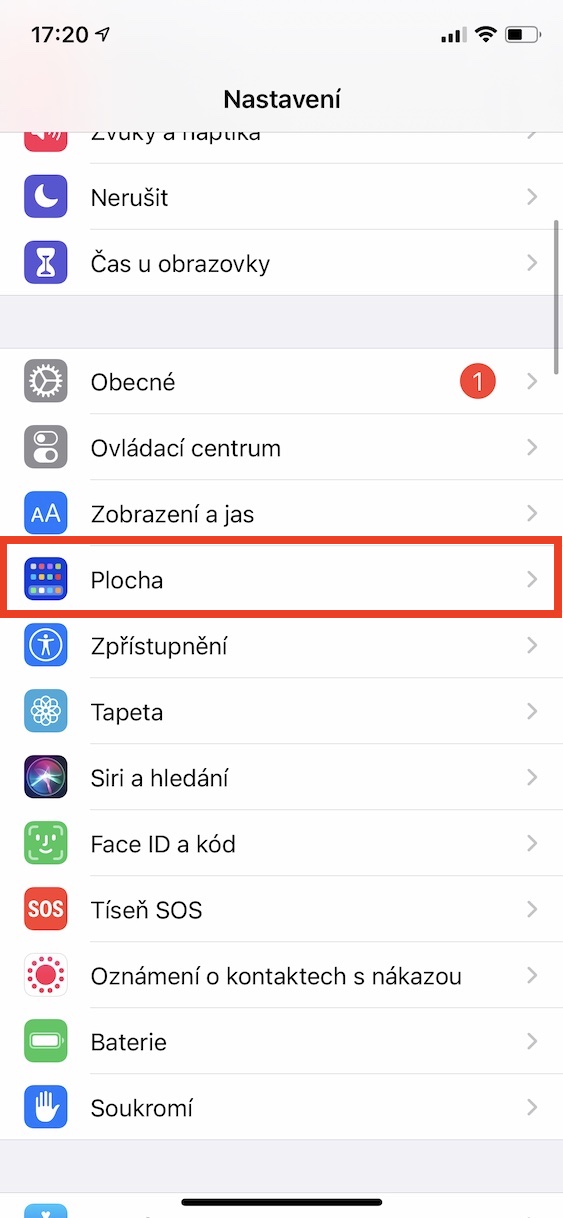
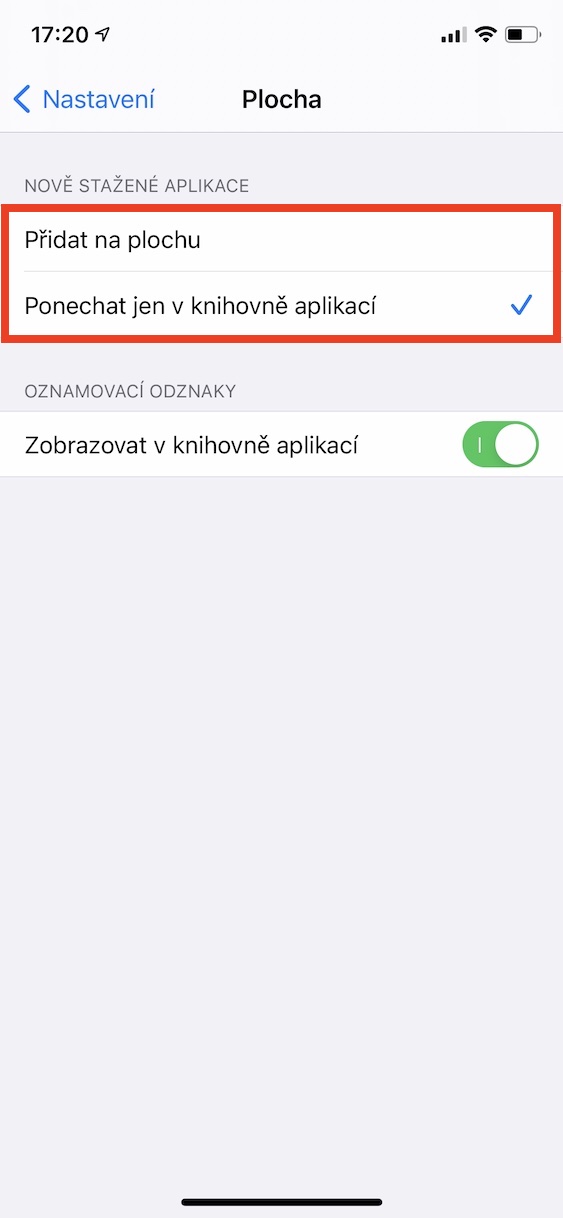
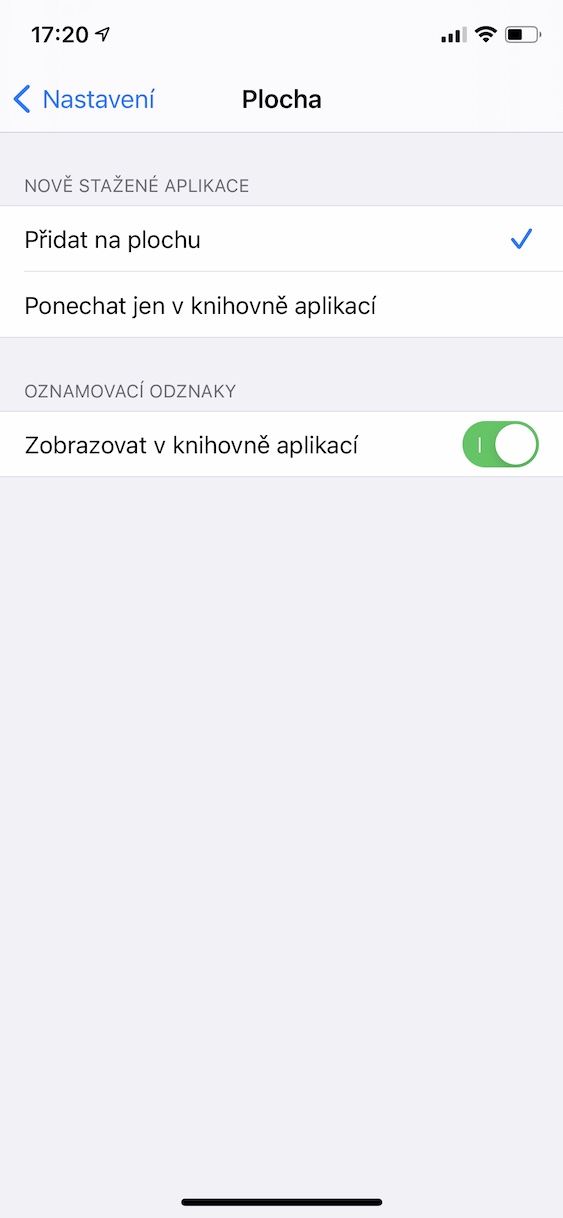
二度とトラブルメーカーにはなりたくないのですが、記事の構成が少し不十分です。これらの新しいアプリケーションは、アプリケーション ライブラリだけでなく、デフォルトでデスクトップに追加されます。それがあなたにとってそうでなかった場合は、ベータ版ですでにそれを使用していたかもしれません。